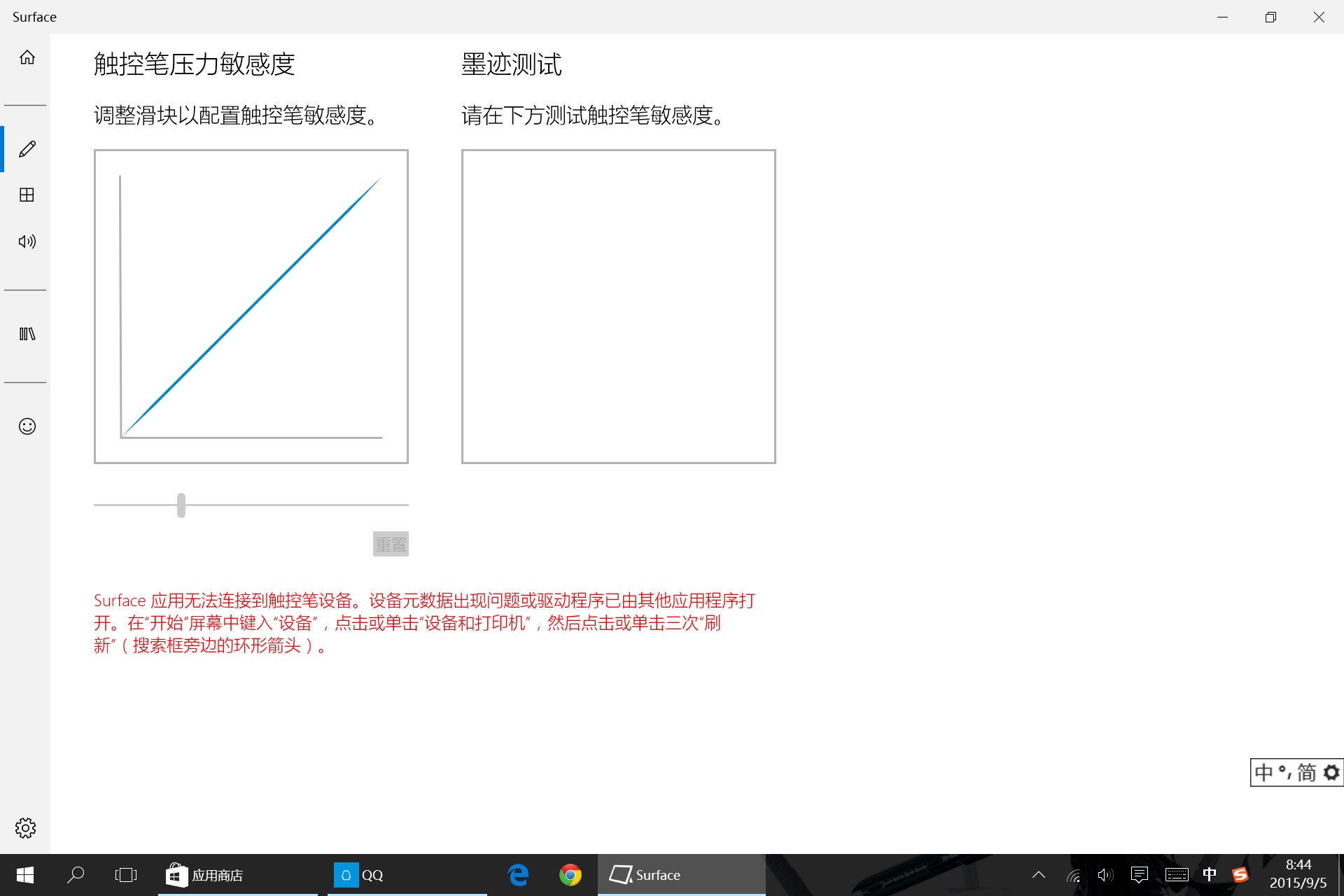Surface Pro 4拆解&换硬盘
“Hi,帮我给Surface换个硬盘吧!”
“别急,我拆完高达就去!”
坊间传闻,老虎屁股摸得,Surface却拆不得。iFixit拆机的时候,也是煞费苦心,最终还是屏幕裂了。此次,网友I ™smile胆大心bao细tian,为Surface Pro 4换硬盘。
Surface Pro 4较之Surface Pro 3,拆解难度稍为降低了一些。拆Surface Pro 4要先从屏幕开始。屏幕是通过胶水固定在边框上的,所以要先用加热条(也叫融胶袋)将胶水软化,使其粘性不那么大。
首先将买来的加热条扔到微波炉里面,加热融化。然后“敷”在屏幕边缘。
不过这不是敷面膜,两分钟就差不多了。
不过根据网友反映,其实这个加热条效果并不好。于是,你瞧我这暴脾气……
吹了一会之后,屏幕下方的胶水也开始不牢了。这时候用吸盘将屏幕边缘拔起来一点。拔起来一点缝隙的时候,换三角翘片翘。
网友采用了较厚的三角翘片,结果把屏幕一个叫翘得裂缝了。用更薄一些的翘片应该就可以完美取下来。
就这样,拔一下,翘一下,垫一下。最后……
都用翘片和塑料片垫起来之后,就可以用吸盘将整个屏幕拔起来了。

拔起屏幕
在拔起屏幕的时候,注意屏幕和主机之间的排线连接,左右各有一条。
将排线拔下后,整个屏幕的样子。

屏幕样式

屏幕细节

屏幕细节
拆开后的主机内部。可以看到传说中的大块的被动散热模块(黄铜色散热片)。在散热片下面是两块硕大的电池,每块5087mAh。电池右边,惟一暴露出来的元件就是SSD硬盘。这也说明,Surface Pro 4,也只能换换硬盘了。

Surface Pro 4内部

Surface Pro 4硬盘
在SSD上面只有一个螺丝固定,将固定螺丝拧下来。然后SSD就可以很轻松地拔下来,然后换上新的SSD,拧上螺丝,大功告成!
至于SSD型号,购买NVME M.2的SSD就可以。

摄像头细节

电源接口细节
如果想继续往下拆,把这个Surface Pro 4大卸八块,可以从摄像头附近入手。当然,再往下拆,网友也没有自信还能组装的时候不多零件了……
所以大体拆机就到这儿。Surface Pro 4在设计的时候,已经充分考虑了最常见的用户拆装升级诉求——换硬盘。可惜,没有办法升级内存。
对比之前的Surface Pro 3的拆解,可以看出Surface Pro 4在内部设计上变化还是比较大的。

iFixit拆解Surface Pro 3
内部的散热片布局更合理,效率更高。
最后,送上网友悲剧图一个,屏幕最外层玻璃裂缝了。还好,屏幕显示和触摸并没有问题。
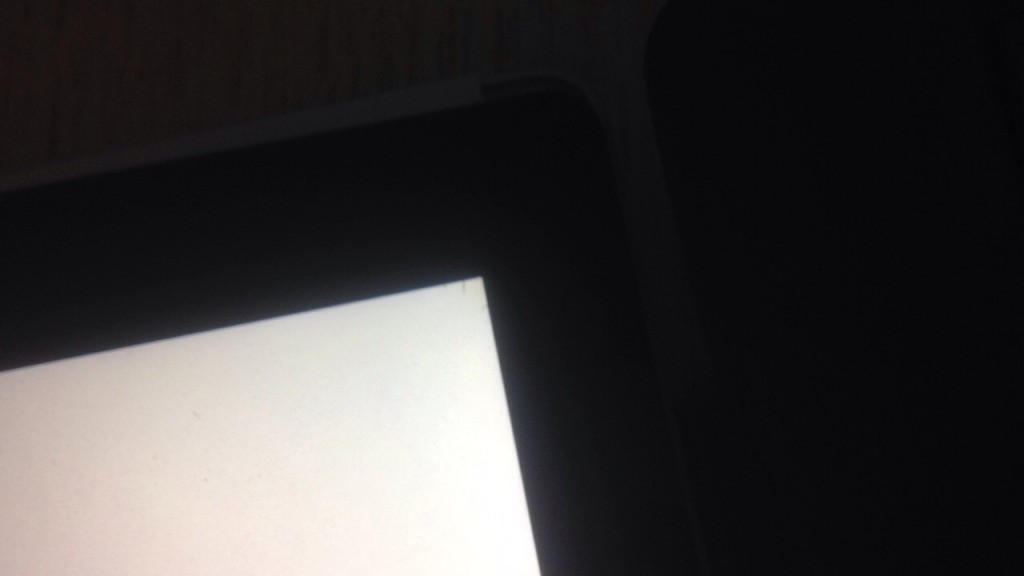
屏幕裂隙
仔细看图片中屏幕角落附近,有裂隙。
总的来说,还是不推荐没有拆机经验的人拆Surface。